자동 밝기 기능이 그다지 유용하지 않다면 간단히 끌 수 있습니다. 불행히도 자동 밝기를 비활성화한 후에도 iPhone 디스플레이를 사용하는 동안 계속 흐리게 표시될 수 있습니다. 예를 들어, 디스플레이가 밝은 상태에서 어두운 상태로 바뀌었다가 명백한 이유 없이 백업될 수 있습니다.
내용물
-
iPhone이 화면 밝기를 흐리게 하는 것을 방지하는 방법
- 자동 밝기 및 True Tone 비활성화
- iPhone이 가열되고 있는지 확인
- 최신 업데이트 받기
- 결론
- 관련 게시물:
iPhone이 화면 밝기를 흐리게 하는 것을 방지하는 방법
자동 밝기 및 True Tone 비활성화
자동 밝기와 True Tone을 모두 비활성화하고 개선 사항이 있는지 확인하십시오. True Tone은 iPhone의 디스플레이 색상과 밝기를 환경의 조명에 맞추기 위해 현재 밝기 설정을 무시할 수 있습니다.
로 이동 설정, 고르다 디스플레이 및 밝기, 수도꼭지 트루 톤, 이 옵션을 끕니다. 다음으로 돌아가십시오. 설정, 고르다 접근성, 이동 디스플레이 및 텍스트 크기 비활성화 자동 밝기.
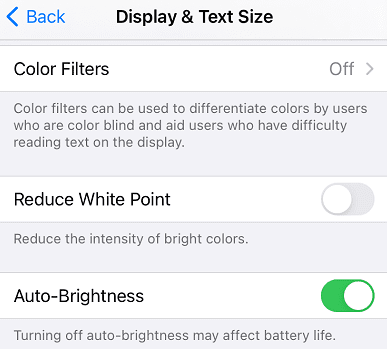
문제가 지속되면 전원을 끄십시오. 저전력 모드 그리고 결과를 확인합니다. 비활성화하고 싶을 수도 있습니다. 야간 근무 또한.
iPhone이 가열되고 있는지 확인
iPhone이 뜨거워지면 자동 밝기가 꺼져 있어도 화면이 자동으로 어두워지면 놀라지 마십시오. 특정 온도 임계값에 도달하면 화면이 자동으로 어두워집니다. 이는 하드웨어 손상을 방지하기 위한 동작입니다. iPhone은 장시간 햇빛에 노출되거나 기기를 충전하는 동안 비디오 콘텐츠를 볼 때 등으로 주머니에 있는 것만으로도 과열될 수 있습니다.
모든 백그라운드 앱을 강제 종료하고 케이스를 제거하고 iPhone이 식을 때까지 기다렸다가 문제가 지속되는지 확인합니다. 프로세스 속도를 높이려면 iPhone을 완전히 끌 수 있습니다. 장치가 잠시 동안 유휴 상태로 유지되면 디스플레이 밝기가 더 이상 자체적으로 변동하지 않아야 합니다.
iPhone이 너무 뜨거워지는 경우 수행할 작업에 대한 자세한 내용은 다음으로 이동하십시오. Apple 지원 페이지.
최신 업데이트 받기
예기치 않은 소프트웨어 결함으로 인해 iPhone 화면 밝기가 밝은 곳에서 어두운 곳으로 왔다갔다하는 이유가 될 수 있습니다. 운이 좋다면 최신 iOS 업데이트에 발생한 문제에 대한 핫픽스가 포함될 수 있습니다.
이동 설정, 수도꼭지 일반적인, 고르다 소프트웨어 업데이트, iPhone에 사용할 수 있는 새 소프트웨어 버전이 있는지 확인합니다.
결론
자동 밝기가 꺼져 있어도 iPhone 화면이 자체적으로 어두워지면 True Tone, 저전력 모드 및 Night Shift를 비활성화하십시오. 또한 업데이트를 확인하고 장치에 최신 iOS 버전을 설치하십시오. iPhone이 뜨거워지면 하드웨어 손상을 방지하기 위해 화면이 자동으로 어두워집니다. 케이스를 제거하고 백그라운드 앱을 닫고 기기를 끄고 식히십시오.
이러한 솔루션이 효과가 있었습니까? 아래 의견에 알려주십시오.